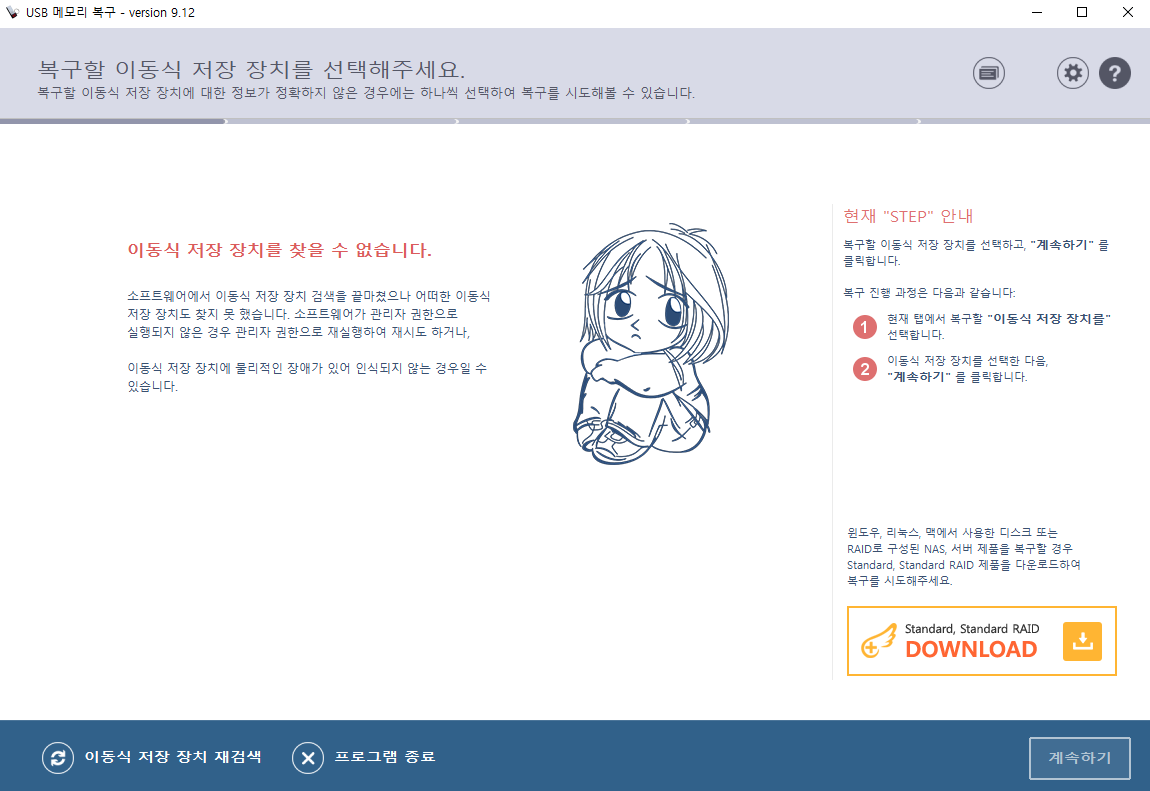USB 메모리, CF 카드, SD 카드 사용 중 논리 장애가 발생한 경우에 무료로 사용할 수 있는 usb 복구프로그램인 복구천사를 무료로 다운로드하는 방법을 살펴본다. 복구천사는 다양한 시스템에 대응하는 여러 제품이 존재하는데, 이 중에서 개인 사용자에 한해 무료로 사용할 수 있는 USB 메모리 복구 유틸리티를 소개한다.
USB 메모리 복구 무료 다운로드
CONTENTS
USB 메모리에서 데이터를 무료로 복구할 수 있는 소프트웨인인 복구천사 제품 중 무료 버전인 USB 메모리 복구 프로그램을 소개한다. USB 메모리 복구 프로그램은 상업적인 용도로는 사용할 수 없고 일반 개인에게 한해 비상업적인 용도로만 사용할 수 있다. 또한 Windows FAT, FAT32, exFAT 파일 시스템으로 포맷한 USB 장치(USB 메모리, SD 카드, CF 카드)만 가능한 무료 버전이다. 이외 리눅스 및 맥용을 비롯하여 CCTV, 블랙박스 등에서 데이터를 복구하려면 유료 버전을 구매해야만 가능하다. 다음에서 제시하는 순서대로 따라 하면 USB 데이터를 복구하는 복구천사 무료버전 소프트웨어를 무료로 다운로드할 수 있다.
1. 복구천사 사이트에 접속한다.
대부분 포털사이트에서 복구천사를 검색하면 복구천사 개발사인 시스데브래버러토리즈코리아가 최상단에 랭크한다.
위의 이미지를 누르면 복구천사 홈페이지로 연결하는데, 상단에 위치한 제품 소개에 마우스를 올리면 여러 제품들이 나온다.
2. 무료 USB 메모리 복구 항목을 누른다.
복구천사 홈페이지에서 제품소개에 나열되는 제품 중 무료 USB 메모리 복구를 누른다. 이 제품만 무료버전이고 나머지는 전부 유료버전이다.
그러면 페이지가 전환하면서 위와 같은 이미지가 나오는데, 여기에서 다운로드 항목 옆에 위치한 윈도우버전 아이콘을 누르면, 무료 버전인 USB 메모리 복구 유틸리티를 다운로드할 수 있다. 또는 아래에 링크한 USB 메모리 복구 다운로드를 누르면 바로 다운로드할 수 있다.
만약 USB 메모리 복구 유틸리티가 제대로 다운로드되지 않는다면, 아래에 첨부한 파일을 다운로드하면 된다.
3. 설치파일을 실행한다.
파일 다운로드 폴더를 따로 설정하지 않았다면 화면 하단에 usb 메모리 복구 설치파일이 나타난다. 그렇지 않다면 컴퓨터 내 문서에서 다운로드 폴더 또는 설정에서 다운로드를 지정한 폴더에 가면 usb 메모리 복구 설치파일을 찾을 수 있다.

다운로드한 USB 메모리 복구 파일은 zip 확장자를 지닌 압축 파일 형식이다. 따라서 usb.zip 파일을 압축을 풀어야 한다. 압축을 풀면 아래처럼 usb.exe 파일 하나만 보여야 정상적인 파일이다. 압축 프로그램이 없다면 아래 파일을 직접 다운로드해서 활용해도 된다. 하지만 가능하면 zip 파일을 다운로드한 후에 압축을 풀어서 사용하길 추천한다.
압축을 해제한 usb.exe를 더블클릭하면 설치가 실행된다. 하지만 가능하면 설치파일을 다운로드한 폴더에 들어가서 설치파일을 마우스 우측 버튼을 누른 후에 관리자 권한으로 실행을 선택해 설치하기를 추천한다. 상당수 유틸리티가 관리자 권한으로 설치하지 않으면 제대로 설치를 진행하지 않거나, 설치를 완료한 경우에도 제대로 동작하지 않을 수 있기 때문이다.
4. 설치 과정을 순서대로 수행한다.
복구천사 무료버전인 USB 메모리 복구 설치파일을 실행하면 소프트웨어 인스톨러 창이 나온다.
제시한 순서대로 다음 버튼을 눌러 진행하는데, 주의사항과 라이선스 약관에서 하단 항목에 체크를 하고 다음 버튼을 눌러야만 진행이 된다.


이후 USB 메모리 복구 유틸리티를 설치할 경로를 선택하는 창이 나오는데, 특별히 다운로드할 폴더를 지정해야 하는 경우가 아니라면 워낙 파일 용량이 적으므로 기본값 상태로 다음 버튼을 눌러 진행한다.


그러면 눈 깜짝할 사이에 설치를 진행한 후에 종료 창이 나온다. 닫기 버튼을 눌렀을 때 아래와 같은 이미지가 나오면 정상적으로 설치가 된 것이다.
5. USB 메모리 복구 유틸리티 사용 방법
USB 인식은 되는데 그 안에 파일이 일부 없거나 파일명이 이상한 이름을 보이고 있다면, USB 안에 데이터에 이상이 발생한 것이다. 이럴 때 USB 메모리 복구 무료 버전을 활용하면 USB 메모리에서 사라진 데이터를 간단하게 복구할 수 있다.


USB 메모리 복구 유틸리티를 설치했다면, 컴퓨터 좌측 하단에 위치한 윈도우 아이콘인 시작 버튼을 누른 후에 프로그램 목록에서 복구천사 폴더에 가면 USB 메모리 복구 유틸리티가 있다. 여기에서 USB 메모리 복구를 누르면 유틸리티가 실행한다.


컴퓨터에서 USB 장치를 제대로 인식하지 못 하는 왼쪽 화면이 나오는 경우에는 복구가 불가능하다. 하지만 오른쪽 화면처럼 USB 장치를 인식했다면 메모리에서 데이터를 복구할 수 있다. 복구할 해당 저장 장치를 선택한 후에 계속하기 버튼을 누른다.


그러면 USB 메모리를 스캔한 후에 검색 결과를 표시한다. 스캔 결과를 확인한 후에 저장할 항목을 선택하면 선택된 파일 수 및 용량이 나온다. 이후 저장하기 버튼을 누르면 선택한 파일을 지정한 경로로 복사한다. 이때 주의할 점은 기존 복구하는 USB에 스캔한 파일을 저장하는 게 아니라 컴퓨터 내 폴더 또는 다른 저장 장치에 스캔한 파일을 저장해야 한다.

이때 무료 버전으로는 파일시스켐이 FAT32, exFAT 형식만 가능하다. 이러한 형식은 USB를 포맷할 때 설정한 시스템 형식이다. 간혹 USB에 큰 파일을 담기 위해 NTFS 시스템 형식으로 포맷한 경우나 HFS+와 같이 다른 파일시스템을 사용하는 USB는 무료버전으로는 데이터복구가 불가능하다. 이럴 때에는 유로버전인 복구천사 Standard 제품을 구매해야만 데이터 복구가 가능하다.